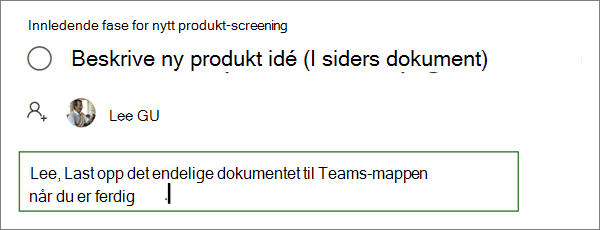Bygge prosjektet
Sortere oppgavene i samlinger
-
Øverst i prosjektet velger du tavleog velger Grupper etter frem driftog velger spann.
-
Velg Legg til samling, Skriv inn navnet på samlingen, og trykk deretter Enter.
-
Gjenta dette til du har alle samlingene du trenger. Du kan også gi nytt navn til den standard gjøremåls samlingen.
-
Dra og slipp oppgaver til samlingen de hører til.
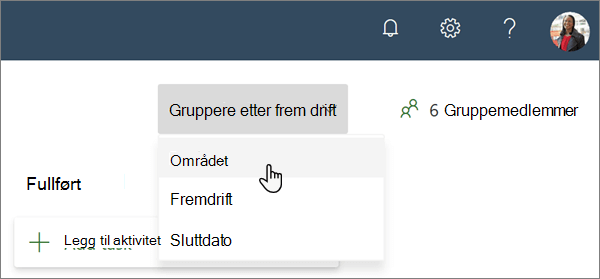
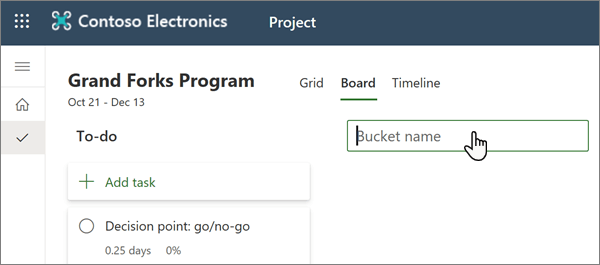
Du kan også se og endre hvilken oppgave som er i hvilken samling i rute nett visning ved å velge Legg til kolonneog deretter velge spann.
Legge til avhengigheter
Bruk avhengigheter til å koble sammen aktiviteter i planen som må full føres eller startes etter eller før hverandre. Oppgavene blir koblet sammen på tids linjen, og hjelper deg med å planlegge datoer for prosjektet.
-
Velg tids linjeøverst i prosjektet.
-
Slik kobler du til individuelle oppgaver med avhengigheter:
-
Velg en prikk på slutten av en aktivitets stolpe, og dra den til begynnelsen av følgende aktivitets felt. Dette angir at den første aktiviteten må være fullført før den andre aktiviteten kan starte.
-
-
Slik kobler du sammen flere oppgaver med avhengigheter:
-
Merk den første oppgaven, og dra musen til den siste oppgaven du vil koble til.
-
Velg de lodd rette prikkene ved siden av et av aktivitets navnene, og velg Legg til avhengighet.
-
-
Hvis du vil fjerne avhengigheter, velger du de lodd rette punktene ved siden av et oppgave navn og velger Fjern avhengigheter.
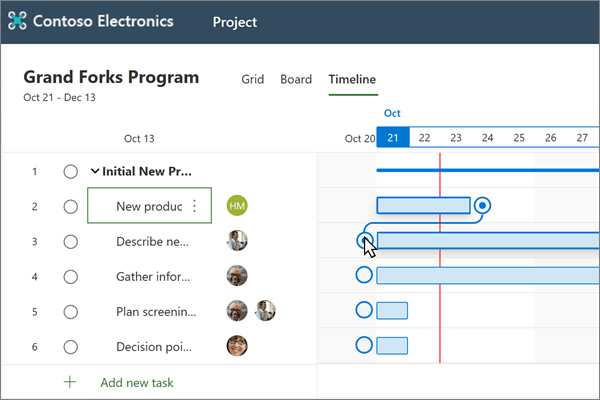
Legge til slutt-og start datoer
Når du bygger et prosjekt ved hjelp av varigheter og avhengigheter, oppretter Project start-og slutt datoene automatisk. Hvis du må justere disse:
-
Åpne oppgave detaljer:
-
I rutenett-tidslinje -visningen ved å velge «i» ved siden av oppgaven.
-
I kort visning ved å velge oppgave navnet.
-
-
Skriv inn de nye datoene i boksene Start og Fullfør .
Vær oppmerksom på hvordan denne endringen påvirker aktiviteter som er avhengige av aktiviteten du har endret.
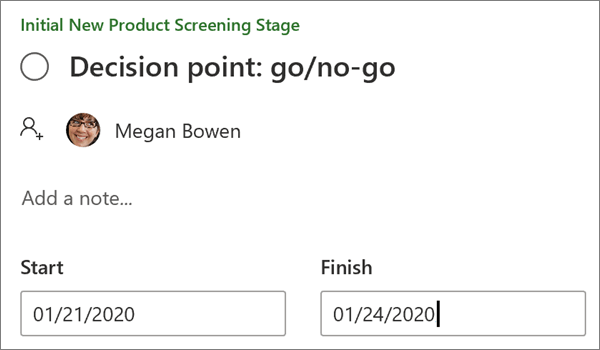
Legge til notater
-
Åpne aktivitets detaljer, og velg deretter Legg til et notat.
-
Skriv inn en beskrivelse eller viktig informasjon som du bør huske på denne oppgaven.